Thủ thuật từ A đến Z cho Samsung Galaxy S6 Edge cực hay
Thủ thuật từ A đến Z máy sẽ hướng dẫn bạn cụ thể từng bước một giúp bạn thao tác dễ dàng hơn với dế yêu của mình.
Samsung Galaxy S6 Edge là smartphone được đánh giá là siêu phẩm của nhà Samsung ngay tại thời điểm mới ra mắt. Máy có thiết kế được thay đổi nhiều và được đánh giá cao hơn so với người anh em như thiết kế kim loại 100% với viền màn hình cong độc đáo.

Thiết kế kim loại sang trọng của Samsung Galaxy S6 Edge
Tuy nhiên, với nhiều cải tiến thì đi kèm với một mức giá cao là điều dễ hiểu ở siêu phẩm này. Tuy nhiên, sau một thời gian ra mắt, cộng với việc gia đình Samsung đã “chào đón” thêm các thành viên mới, Samsung Galaxy S6 Edge đã có những đợt điều chỉnh giá hấp dẫn. Cho tới hiện nay, giá bán Galaxy S6 Edge được ghi nhận tại Viettablet.com là 8,490,000 đồng. S6 Edge đã có đợt giảm giá sâu để chào đón hè.
Chính vì vậy, rất nhiều người dùng trước đây đã bỏ lỡ cơ hội để sở hữu siêu phẩm này đều không bỏ lỡ. Cũng chính vì có nhiều sự thay đổi, nên rõ ràng việc sử dụng máy cũng khiến nhiều người dùng gặp khó khăn hơn bởi một số chức năng đã được cải thiện và thay đổi cả cách sử dụng. Bài viết dưới đây Viettablet.com sẽ hướng dẫn sử dụng Samsung Galaxy S6 Edge cũng như chỉ ra một vài mẹo nhỏ về cách cài nhạc chuông Samsung Galaxy S6 Edge để giúp người dùng có thể trải nghiệm chiếc smartphone mới mua của mình một cách dễ dàng nhất nhé.
Kích hoạt lấy nét tự động, tắt tiếng chụp ảnh
Camera trên Galaxy S6 Edge có khả năng lấy nét vào chủ thể đang di chuyển, có tên gọi là Tracking Auto Focus. Đây là tính năng nổi bật trên S6 Edge mà người dùng không thể không nhắc tới. Với tính năng này có thể giúp người dùng chụp những bức ảnh với chủ thể vẫn chuyển động và chất lượng ảnh vô cùng sắc nét. Bên cạnh đó, trong trường hợp bạn muốn tắt âm chụp ảnh thì đều có thể thực hiện được. Để có thể kích hoạt Tracking AF và tắt tiếng chụp ảnh, bạn làm như sau:
1. Mở ứng dụng Camera
2. Chạm vào biểu tượng cài đặt (giống với bánh xe)

3. Bật Tracking AF về On
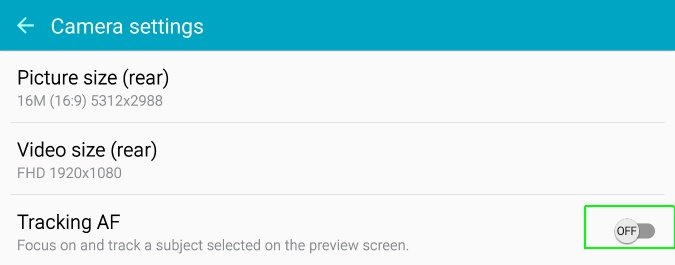
4. Chuyển Shutter sound về Off
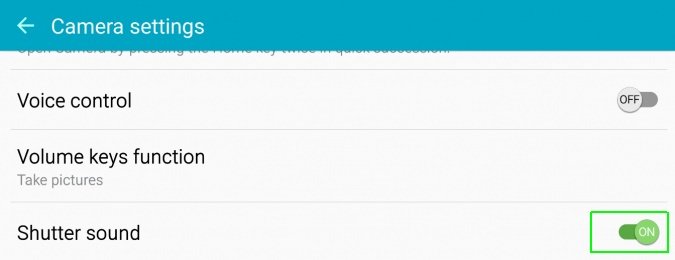
Và như vậy, bạn đã kích hoạt Tracking AF và tắt tiếng chụp ảnh trên Samsung Galaxy S6 Edge thành công rồi đấy. Dưới đây là một vài tấm ảnh chụp từ Samsung Galaxy S6 Edge mà bạn có thể quan tâm:

Ảnh chụp từ Samsung Galaxy S6 Edge cho màu sắc chân thực

Trong điều kiện ảnh sáng trong sân vận động màu bức ảnh vẫn vô cùng rõ ràng

Điều kiện ánh sáng ngoài trời mà chất lượng ảnh của S6 Edge vẫn vô cùng tốt

Nhìn vào bức ảnh này thật chân thực đúng không nào?
Tiếp theo, để cài đặt nhạc chuông Samsung Galaxy S6 Edge, bạn hãy thực hiện những thao tác sau, rất đơn giản, và bạn đã có thể tự cài cho dế yêu của mình bản nhạc chuông yêu thích mà không phải đặt mãi bản nhạc chuông mặc định rồi.
Bước 1: Click vào "Ứng dụng" như hình dưới.
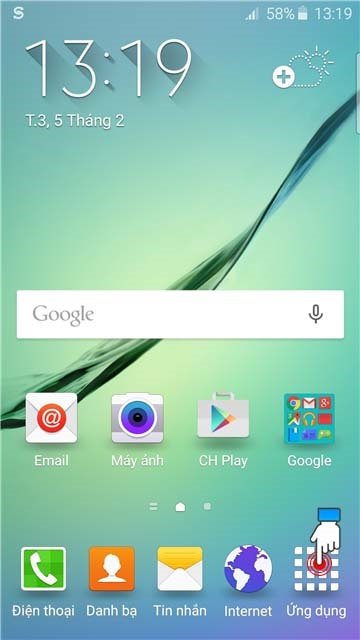
Vào mục ứng dụng
Bước 2: Bạn tích vào "Cài đặt"
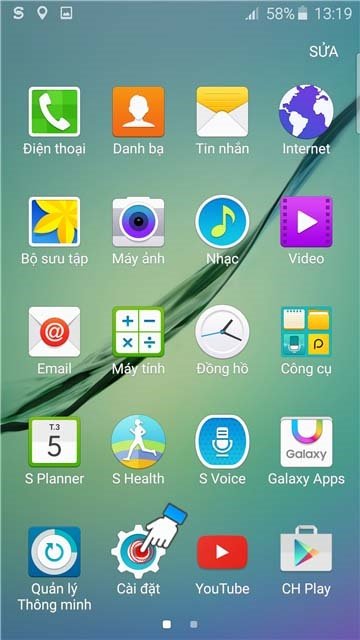
Tiếp theo, vào cài đặt
Bước 3: Bạn tích vào "Âm thanh và thông báo"

Click vào mục âm thanh và thông báo
Bước 4: Bạn tích vào "Nhạc chuông và âm thanh"
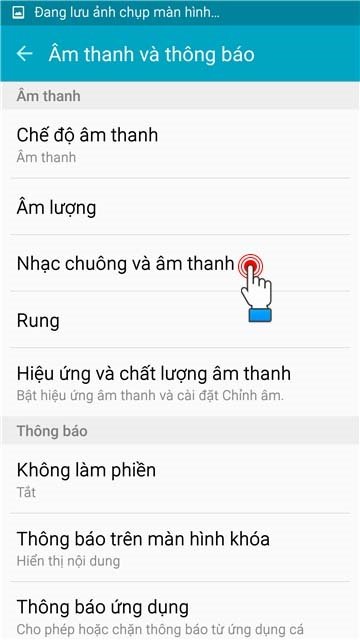
Chọn nhạc chuông và âm thanh
Bước 5: Ngoài nhac chuông mặc định theo máy. Bạn có thể tích vào phần "Thêm nhạc chuông" để chọn nhạc trong danh sách bài hát.
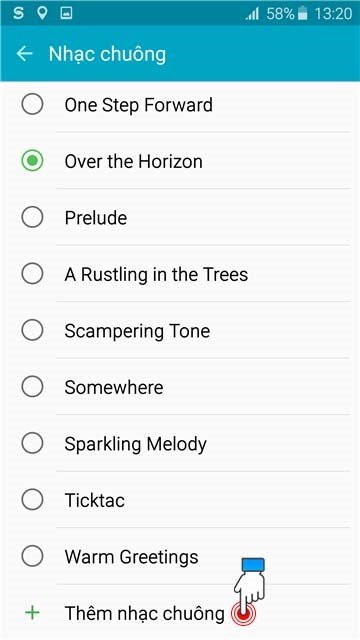
Có thể lựa chọn thêm nhạc chuông để tránh những bài nhạc chuông mặc định nhàm chán
Bước 6: Bạn tích bài hát mà bạn muốn chọn làm nhạc chuông.
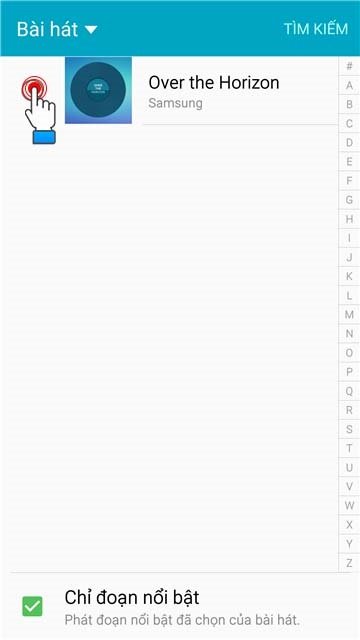
Cuối cùng, lựa chọn bài hát yêu thích để cài nhạc chuông
Và như vậy, bài viết trên đây đã hướng dẫn cách sử dụng Samsung Galaxy S6 Edge cho bạn, đồng thời còn hướng dẫn bạn cài đặt nhạc chuông Samsung Galaxy S6 Edge, tắt tiếng âm thanh khi chụp ảnh trên máy. Bên cạnh đó, còn cho bạn nhìn thấy những bức ảnh chụp từ Samsung Galaxy S6 Edge cực đẹp. Và giờ, bạn nào đã cầm trên tay smartphone này rồi, ngại gì mà không thử? Chúc các bạn thành công.
Viettablet.com


 Samsung Galaxy S24 Ultra 5G (256GB) - Công Ty
Samsung Galaxy S24 Ultra 5G (256GB) - Công Ty
 Samsung Galaxy Z Fold6 5G (12GB - 256GB) Công Ty
Samsung Galaxy Z Fold6 5G (12GB - 256GB) Công Ty
 Samsung Galaxy Z Flip6 5G (12GB - 256GB) - Công Ty
Samsung Galaxy Z Flip6 5G (12GB - 256GB) - Công Ty
 Samsung Galaxy Tab S7 Plus 128GB (Công Ty)
Samsung Galaxy Tab S7 Plus 128GB (Công Ty)
 iPad Mini 4 16GB 4G Mới 100% Trôi Bảo Hành
iPad Mini 4 16GB 4G Mới 100% Trôi Bảo Hành
 iPhone 12 128GB (Chính Hãng VN/A)
iPhone 12 128GB (Chính Hãng VN/A)
 Sony Xperia 5 Mark II (8GB - 128GB) Like New
Sony Xperia 5 Mark II (8GB - 128GB) Like New
 Apple Watch Series 4 (40mm - 44 mm) Bản Thép LTE -...
Apple Watch Series 4 (40mm - 44 mm) Bản Thép LTE -...
 Apple Watch Series 6 (40mm - 44 mm) Bản Thép LTE -...
Apple Watch Series 6 (40mm - 44 mm) Bản Thép LTE -...
 Apple Watch Series 5 (40mm - 44 mm) LTE Bản Thép -...
Apple Watch Series 5 (40mm - 44 mm) LTE Bản Thép -...
 Sạc dự phòng cao cấp Xiaomi 10.000mAh
Sạc dự phòng cao cấp Xiaomi 10.000mAh
 Pin sạc dự phòng Samsung 10.000 mAh Type-C Mới...
Pin sạc dự phòng Samsung 10.000 mAh Type-C Mới...
 Tai nghe Bluetooth AirPods 2 Apple mới 100% chính...
Tai nghe Bluetooth AirPods 2 Apple mới 100% chính...
 Tai nghe Bluetooth AirPods Pro mới 100% chính hãng VN/A
Tai nghe Bluetooth AirPods Pro mới 100% chính hãng VN/A




